![]() Hình ảnh các dòng máy Mac chạy chip Apple Silicon tại sự kiện WWDC 2022 với nền màu xanh dương
Hình ảnh các dòng máy Mac chạy chip Apple Silicon tại sự kiện WWDC 2022 với nền màu xanh dương
Là người dùng Mac, bạn có bao giờ để ý rằng máy tính sẽ tự động chuyển sang chế độ ngủ (sleep) sau một khoảng thời gian nhất định kể từ khi màn hình được tắt? Đây là tính năng mặc định của macOS nhằm tiết kiệm pin và tăng tuổi thọ thiết bị. Tuy nhiên, trong một số trường hợp, bạn có thể muốn máy Mac vẫn tiếp tục hoạt động ngay cả khi màn hình đã tắt. Bài viết này sẽ hướng dẫn bạn cách thực hiện điều đó một cách đơn giản và nhanh chóng.
Khi Nào Cần Ngăn Máy Mac Chuyển Chế Độ Ngủ?
Có một số tình huống mà bạn có thể cần ngăn máy Mac chuyển sang chế độ ngủ khi màn hình tắt, ví dụ như:
- Tải xuống tệp tin lớn: Bạn đang tải xuống một tệp tin có dung lượng lớn và không muốn quá trình tải bị gián đoạn khi máy chuyển sang chế độ ngủ.
- Xử lý tác vụ nền: Máy Mac của bạn đang thực hiện các tác vụ nền như render video, biên dịch code, sao lưu dữ liệu,… và bạn cần đảm bảo các tác vụ này vẫn tiếp tục chạy ngay cả khi màn hình tắt.
- Sử dụng máy Mac làm server: Bạn đang sử dụng máy Mac làm server để lưu trữ web, chia sẻ tệp tin, hoặc chạy các ứng dụng khác, và bạn cần máy luôn hoạt động liên tục.
- Tiết kiệm năng lượng: Bạn muốn giảm độ sáng màn hình về mức tối thiểu để tiết kiệm pin nhưng vẫn muốn máy Mac tiếp tục hoạt động.
Hướng Dẫn Chi Tiết Cách Ngăn Máy Mac Chuyển Chế Độ Ngủ Khi Tắt Màn Hình
Dù lý do của bạn là gì, dưới đây là hướng dẫn chi tiết từng bước để ngăn máy Mac của bạn chuyển sang chế độ ngủ khi màn hình tắt (áp dụng cho macOS Ventura và các phiên bản mới hơn):
Bước 1: Nhấp vào biểu tượng Apple () ở góc trên cùng bên trái thanh menu của máy Mac.
Bước 2: Chọn System Settings (Cài đặt hệ thống).
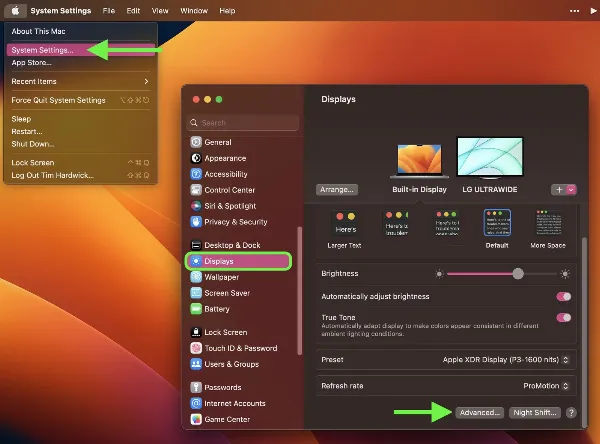 Ảnh chụp màn hình giao diện Cài đặt hệ thống trên macOS
Ảnh chụp màn hình giao diện Cài đặt hệ thống trên macOS
Bước 3: Tìm và chọn mục Displays (Màn hình) ở cột menu bên trái.
Bước 4: Nhấp vào nút Advanced (Nâng cao) ở phía dưới.
Bước 5: Trong phần “Battery & Energy (Pin & Năng lượng)”, bật tùy chọn Prevent automatic sleeping on power adapter when the display is off (Ngăn chặn chế độ ngủ tự động khi sử dụng nguồn điện và màn hình tắt).
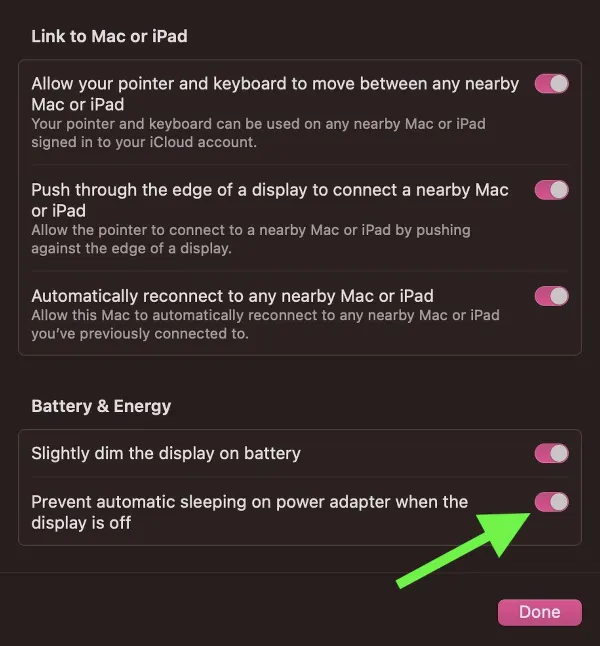 Ảnh chụp màn hình tùy chọn Ngăn chặn chế độ ngủ tự động trong cài đặt Nâng cao của Màn hình
Ảnh chụp màn hình tùy chọn Ngăn chặn chế độ ngủ tự động trong cài đặt Nâng cao của Màn hình
Bước 6: Nhấp vào nút Done (Xong) để lưu thay đổi.
Lưu ý: Nếu bạn đang sử dụng macOS Monterey hoặc phiên bản cũ hơn, bạn có thể tìm thấy cài đặt tương tự trong phần Energy Saver (Tiết kiệm năng lượng) của System Preferences (Tùy chọn hệ thống).
Kết Luận
Chỉ với vài bước đơn giản như trên, bạn đã có thể ngăn máy Mac chuyển sang chế độ ngủ khi màn hình tắt, đảm bảo các tác vụ quan trọng vẫn được thực hiện liên tục. Hy vọng mẹo nhỏ này sẽ hữu ích cho bạn trong quá trình sử dụng máy Mac. Nếu bạn thấy bài viết này hữu ích, hãy chia sẻ nó với bạn bè và người thân nhé! Để tìm hiểu thêm các mẹo hay và thủ thuật sử dụng Mac hiệu quả, hãy tiếp tục theo dõi các bài viết mới nhất trên trang web của chúng tôi.






































